2023年最新题库:
计算机等级考试2023年3月考试抽中原题90%,原题都从真题库最近几套真题随机抽取组合,没有下载真题库的同学一定要下载来练习。
实战讲解课程:

宁夏计算机二级WPS考试!今年考到的WPS字处理题型如下!
打开考生文件夹下的素材文档“WPS.docx”(.docx为文件扩 展名),后续操作均基于此文件,否则不得分。
李明撰写了硕士毕业论文( 论文已做脱密和结构简化处理),论文的排版还需要进一步修改, 根据以下要求,帮助其完善对论文进行排版的工作。
1.文档页面设置上下左右边距分别为: 3.8、3、2.6和2.6厘米, 页眉页脚距边界分别为: 1.5和1.7厘米,设置“只指定行网格”,且每页32行;设置文档属性摘要的标题为“硕士毕业论文”,作者为“李明”,单位为“理工大学”。
2.为论文创建一-个封面, 效果请参考考生文件夹下的图片“封面参考”,封面中的“理工大学”四个字是预设样式为“填充-黑色,文本1,阴影”的艺术字。
3.为文档进行分节,使得“封面”、“摘要”、“目录”、 “图目录”、“表目录”、“致谢”、“参考文献” 以及正文的每- -个章(共5章)各部分的内容都位于独立的节中且从新的一页开始,标题均始终位于首行;删除文档中的所有空行。
4.按照下面要求对论文中的样式进行设置:
①文中所有“正文”样式的中文字体设置为“华文宋体”,西文字体设置为“Arial”; .
②为文档中所有蓝色标记的章标题,例如“摘要”、“1绪论” 等,设置为“标题1”样式,并修改“标题1”样式的中文字体为“微软雅黑”,西文字体为“ArialBlack”,三号字、加粗,颜色为“黑色,文本1”,段落对齐方式为“居中对齐”,段落特殊格式设置为无,行距为固定值20磅,段前、段后间距均为1行;
③为文档中所有绿色标记的节标题,例如“1.1课题研究背景”、“1.2入侵检测系统发展 与研究现状”等,设置为“标题2”样式,并修改“标题2”样式的中文字体为“微软雅黑”,西文
字体为“Arial Black”,小四号字、加粗,颜色为“黑色,文本1”,1.25倍行距,段前、段后间距分别为0.5行和0行;
④为文档中所有红色标记的条标题,例如“1.1.1 Internet (国际互联网)发展迅速”、“1.1.2 信息安全问题日益突出”等,设置为“标题3”样式,并修改“标题3”样式的中文字体为“宋
体”,五号字,颜色为“黑色,文本1”,单倍行距,段前、段后间距均为0.25行。
5.将论文中所有标题的手动编号全部替换为自动编号,并按照下表要求修改编号格式:
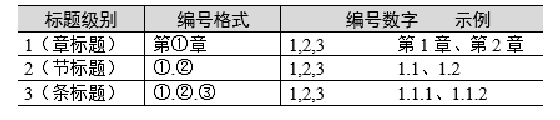
①各级编号后以空格代替制表符与标题文本隔开; .
②节标题在章标题之后重新编号,条标题在节标题之后重新编号。
6.按照下面的要求对论文中所有图片的格式进行设置:
①将考生文件夹下的“图1-1”和“图1-2”插入到文档中的合适位置;
②新建一一个“图片”样式,样式基于“纯文本”,段落对齐方式为“居中对齐”、段落特殊格式设置为无、行距设置为1.1倍;
③为文档中所有图片都应用“图片”样式;
④使用题注功能,将文档中所有图片下方图标题中的手动编号按照顺序全部替换,以便其编号可以自动排序和更新,且编号格式为“1, 2,3”、包含章节编号、用“连字符”作为分隔
符;
⑤修改“题注”样式的段落对齐方式为“居中对齐”、段落特殊格式设置为无、单倍行距、段后5磅;
⑥使用交叉引用功能,修改正文中对于图标题的引用(引用内容为“只有标签和编号”),以便这些引用能够在图标题编号发生变化的时候可以自动更新。
7.按照下面的要求对论文中所有表格的格式进行设置:
①将“表4-1系统健康指数表”下面的5行文字,转换成为一个5行4列的表格;
②新建-一个“表格”样式,样式基于“图片”,中文字体为“微软雅黑”,西文字体为“Arial Black”,小五号字,段落对齐方式为“居中对齐”、段落特殊格式为无、行距设置为0.9倍;
③为文档中所有表格都应用“表格”样式;所有表格都“居中对齐”,并且自动调整设置为“根据窗口调整表格”;
④使用题注功能,将文档中所有表格上方表标题中的手动编号按照顺序全部替换,以便其编号可以自动排序和更新,且编号格式为“1, 2,3”、包含章节编号、用“连字符”作为分隔符。
8.按照下面的要求为论文设置页眉和页脚:
①封面不显示页眉页脚;
②所有页眉添加双波浪线的页眉横线;
③修改“页眉”样式的字体大小为五号,段落对齐方式为“居中对齐”、段落特殊格式设置为无;修改“页脚”样式的段落对齐方式为“居中对齐”、段落特殊格式设置为无;
④在页脚正中插入页码,摘要、目录、图目录和表目录页连续编号,页码格式为I, I, I..正文以及参考文献部分连续编号,页码格式为“第一页” 且起始页码为1;
⑤五个正文章节的偶数页页眉显示当前所在章节的段落编号和名称,奇数页页眉显示“理工大学硕士毕业论文”;
⑥其他节的页眉显示当前所在章节的名称。
9.按照下面的要求为论文设置目录:
①在“目录”文字后插入目录,替换“请在此插入目录”的文字,目录显示级别为3级、显示页码、页码右对齐、使用超链接;
②在“图目录”文字后插入图目录,替换“请在此插入图目录”的文字,目录显示页码、页码右对齐、使用超链接;
③在“表目录”文字后插入表目录,替换“请在此插入表目录”的文字,目录显示页码、页码右对齐、使用超链接。
10.请在保存“WPS.docx”文档后,将文档输出为PDF文件,存放在考生文件夹下并命名为“硕士毕业论文.pdf”



